Riproduzione di contenuti musicali su più apparecchi (PARTY STREAMING)
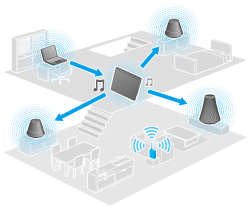

Riproduzione di contenuti musicali utilizzando la funzione PARTY STREAMING
-
Assicurarsi che gli apparecchi sulla propria rete domestica che supportano la funzione PARTY STREAMING siano accesi e che siano nello stato che consente loro di aggiungersi a un PARTY.
-
Toccare
 per avviare l’applicazione Player musicale.
per avviare l’applicazione Player musicale.
-
Toccare il contenuto musicale che si desidera inviare e riprodurre.
-
Toccare [
 ] (Throw).
] (Throw).
-
Toccare [ON] per utilizzare la funzione PARTY STREAMING.
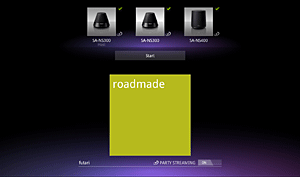
-
Toccare [Start].
-
È anche possibile selezionare di riprodurre i contenuti memorizzati su un altro apparecchio (server) utilizzando l’applicazione DLNA ([Dettagli]) e passare al punto 5.
-
Quando si tocca [Throw] nel menu che viene visualizzato toccando e tenendo premuto l’elenco dei contenuti nell’applicazione DLNA o Player musicale, è anche possibile passare al punto 5 senza eseguire la riproduzione.
Modifica dei dispositivi che eseguono la riproduzione mediante la funzione PARTY STREAMING
-
Toccare [Cambia] sulla schermata di riproduzione.
-
Per aggiungersi a un PARTY o abbandonarlo, toccare l’immagine dell’apparecchio per aggiungere/rimuovere il segno di spunta.
Chiusura di un PARTY
-
Toccare [Disconnetti] sulla schermata di riproduzione.
-
Un PARTY si chiude disattivando l’apparecchio host del PARTY o modificando i contenuti musicali correntemente in riproduzione sull’apparecchio host del PARTY mediante un altro apparecchio sulla rete domestica.
Regolazione del volume degli apparecchi che stanno partecipando a un PARTY
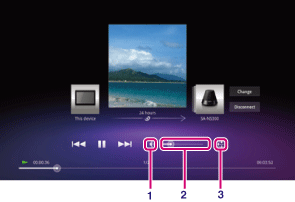
-
Pulsante di silenziamento
-
Barra di controllo del volume principale
-
Pulsante di impostazione del volume
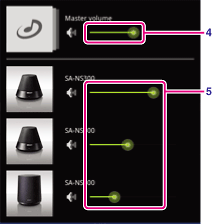
-
Barra di controllo del volume principale
-
Barra di controllo del volume di ciascun apparecchio

